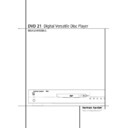Harman Kardon DVD 21 (serv.man8) User Manual / Operation Manual ▷ View online
MP 3 AVSPELNING 29
MP 3 Avspelning
DVD 21 är en av de få DVD spelare som kan
spela MP 3 skivor. Detta innebär att du kan spela
dina MP 3 skivor, som är inspelade i din dator,
genom ditt hi-fi system. Eftersom att MP 3 filer är
inspelade på ett annat sätt än vanliga CD skivor,
så blir tekniken vid avspelning delvis annorlunda.
spela MP 3 skivor. Detta innebär att du kan spela
dina MP 3 skivor, som är inspelade i din dator,
genom ditt hi-fi system. Eftersom att MP 3 filer är
inspelade på ett annat sätt än vanliga CD skivor,
så blir tekniken vid avspelning delvis annorlunda.
Viktigt vid MP 3 Avspelning: MP 3 skivor kan
innehålla 200 spår eller mer. För att få bästa
översikt av alla spår på skivan och deras namn
och att välja eller programmera dem kom-
fortabelt, använd på-skärmen (on-screen)
displayen istället för frontpanels display.
Frontpanelens display visar endast spårnummer
och den förbrukade tiden på spåret som
avspelas.
innehålla 200 spår eller mer. För att få bästa
översikt av alla spår på skivan och deras namn
och att välja eller programmera dem kom-
fortabelt, använd på-skärmen (on-screen)
displayen istället för frontpanels display.
Frontpanelens display visar endast spårnummer
och den förbrukade tiden på spåret som
avspelas.
Avspelning av MP 3 Skivor.
Efter att en MP3 skiva är ilagd och skivsläden
stängd, kommer DVD spelaren att läsa innehållet
(TOC). Samtidigt visas en lista på de avdelningar
som skivan är indelad i (om skivan är inspelad
med avdelningar) och de spår som ingår i respek-
tive avdelning, se fig. nedan. Om du väljer någon
av spåren och börjar spela den (se nedan), visas
namnet och förbrukad tid överst på skärmbilden.
Observera att den högra sidan av skärmen
kommer i början vara svart, den används för att
programmera spellistor för MP3 avspelning.
Efter att en MP3 skiva är ilagd och skivsläden
stängd, kommer DVD spelaren att läsa innehållet
(TOC). Samtidigt visas en lista på de avdelningar
som skivan är indelad i (om skivan är inspelad
med avdelningar) och de spår som ingår i respek-
tive avdelning, se fig. nedan. Om du väljer någon
av spåren och börjar spela den (se nedan), visas
namnet och förbrukad tid överst på skärmbilden.
Observera att den högra sidan av skärmen
kommer i början vara svart, den används för att
programmera spellistor för MP3 avspelning.
För att välja en avdelning, tryck då på
▲/▼
ARROW knapparna tills önskad avdelning indike-
ras, tryck sen på ENTER. För att sen välja ett spår,
trycker du på
ras, tryck sen på ENTER. För att sen välja ett spår,
trycker du på
▲/▼ ARROW knapparna tills rätt
spår indikeras. Om listan är för lång för att synas
på skärmen, trycker du på
på skärmen, trycker du på
M ARROW knappen
för att flytta markören till +10 eller –10 boxen
på vänster sida och tryck på ENTER för att flytta
listan uppåt eller nedåt. Tryck sen på
på vänster sida och tryck på ENTER för att flytta
listan uppåt eller nedåt. Tryck sen på
N ARROW
knappen för att återgå till listan.
För att starta spår valet på listan, trycker du på
ENTER.
ENTER.
Under MP 3 avspelning, kommer en del av funk-
tionerna att arbeta på samma sätt som vid
avspelning av en CD eller DVD:
■ Du kan söka framåt till nästa spår genom att
tionerna att arbeta på samma sätt som vid
avspelning av en CD eller DVD:
■ Du kan söka framåt till nästa spår genom att
trycka på NEXT knappen.
■ Du kan hoppa tillbaka till tidigare spår genom
att trycka på PREVIOUS knappen en eller flera
gånger.
gånger.
■ Tryck på PAUSE om du vill göra ett tillfälligt
stopp. Tryck på PLAY för att fortsätta avspel-
ningen. Tryck två gånger på STOP knappen för
att hamna i stop läge.
ningen. Tryck två gånger på STOP knappen för
att hamna i stop läge.
■ Du kan snabbsöka igenom skivans spår framåt
eller bakåt, genom att trycka på SEARCH
knapparna i den riktning som önskas.
knapparna i den riktning som önskas.
■ Du kan spela en MP 3 skiva i random läget
precis som en vanlig CD skiva, (se sid. 27).
Playlist Editor menyn visas och Play Listan till
vänster visar vilken ordning som spåren kom-
mer att spelas i. Om du vill spela alla spåren i
slumpvis ording, flyttar du markören till det
spår där du vill att avspelningen skall starta
och tryck sen på ENTER eller PLAY.
Playlist Editor menyn visas och Play Listan till
vänster visar vilken ordning som spåren kom-
mer att spelas i. Om du vill spela alla spåren i
slumpvis ording, flyttar du markören till det
spår där du vill att avspelningen skall starta
och tryck sen på ENTER eller PLAY.
OBS att alla andra knappar inklusive sifferknap-
parna, kommer inte att ha någon funktion när du
spelar en MP 3 skiva, undantaget PROG och
CLEAR som behövs för att programmera avspel-
ningen.
parna, kommer inte att ha någon funktion när du
spelar en MP 3 skiva, undantaget PROG och
CLEAR som behövs för att programmera avspel-
ningen.
Viktigt vid MP 3 Avspelning
■ När du spelar en MP 3 skiva visar displayen
■ När du spelar en MP 3 skiva visar displayen
och tidsindikatorn överst på spellistan den för-
brukade tiden på det spåret som spelas. Inga
andra tidsangivelser är möjliga vid MP 3
avspelning.
brukade tiden på det spåret som spelas. Inga
andra tidsangivelser är möjliga vid MP 3
avspelning.
■ DVD 21 kan endast hantera standard MP 3
skivor. Alltså inga av de andra audio- filfor-
maten som finns på internet.
maten som finns på internet.
■ Eftersom det finns ett flertal versioner av MP 3
samt olikheter mellan de CD –R spelare som
finns i en dator, kan det vara möjligt att vissa
MP 3 skivor inte kan avspelas på DVD 21,
även om de fungerar på din dator. Detta är
alltså normalt och indikerar inte något fel på
spelaren om detta skulle uppstå.
finns i en dator, kan det vara möjligt att vissa
MP 3 skivor inte kan avspelas på DVD 21,
även om de fungerar på din dator. Detta är
alltså normalt och indikerar inte något fel på
spelaren om detta skulle uppstå.
■ Om du har enskiva med både MP 3 och
standard CD information, kommer DVD 21 att
endast spela CD informationen. Spår-
nummerna på MP 3 spåren kommer att visas,
med de kommer inte att spelas.
endast spela CD informationen. Spår-
nummerna på MP 3 spåren kommer att visas,
med de kommer inte att spelas.
■ Om du spelar en skiva med flera avdelningar,
kan du endast välja spår från den avdelning
som du har valt. För att spela spår från andra
avdelningar, måste du först välja avdelning,
sen önskat spår och sen slutligen trycker du på
PLAY.
som du har valt. För att spela spår från andra
avdelningar, måste du först välja avdelning,
sen önskat spår och sen slutligen trycker du på
PLAY.
Programmerad Avspelning med MP 3 Skivor.
DVD 21 är kapabel att programmera en spellista
på upp till 60 spår. För att göra en spellista från
en MP 3 skiva gör följande:
DVD 21 är kapabel att programmera en spellista
på upp till 60 spår. För att göra en spellista från
en MP 3 skiva gör följande:
1. Lägg i en MP 3 skiva, och MP3 Playlist Editor
visas på skärmen.
2. Använd PIL (
K eller L) knapparna för att
stega fram till det spår där du vill starta spel-
listan och tryck sen på ENTER. Notera att nam-
net på spåret visas på höger sida av skärmen.
listan och tryck sen på ENTER. Notera att nam-
net på spåret visas på höger sida av skärmen.
3. Repetera steg 3, tills alla de spår som du
önskar finns på spellistan.
4. För att ta bort ett spår från spellistan, trycker
du på PIL (
M eller N) knapparna så att den
markerande ramen flyttar sig till den högra
sidan av skärmen. Använd nu PIL (
sidan av skärmen. Använd nu PIL (
K eller
L) för att markera spåret som ska raderas
och tryck sen på CLEAR knappen.
och tryck sen på CLEAR knappen.
5. För att radera alla spåren på spellistan, trycker
du på PIL (
M eller N) knapparna tills att
CLEAR ALL boxen längs ned på högra sidan av
skärmen markeras, tryck därefter på ENTER.
skärmen markeras, tryck därefter på ENTER.
6. För att spela spåren på en lista, trycker du på
ARROW (
N) knappen för att flytta markören
till spellistan och välj spår med ARROW
(
(
KellerL) knapparna och tryck sen på
PLAY. Alla spåren kommer nu att spelas i den
ordning som finns i spellistan. Varje spår som
spelas kommer samtidigt att få en indikering i
displayen med sitt spårnummer och förbrukad
tid samt även namnet på spåret. Du kan
hoppa till ett annat programmerat spår med
NEXT och PREVIOUS knapparna men givetvis
också genom att välja ett spår från spellistan
och att sen trycka antingen ENTER eller PLAY.
ordning som finns i spellistan. Varje spår som
spelas kommer samtidigt att få en indikering i
displayen med sitt spårnummer och förbrukad
tid samt även namnet på spåret. Du kan
hoppa till ett annat programmerat spår med
NEXT och PREVIOUS knapparna men givetvis
också genom att välja ett spår från spellistan
och att sen trycka antingen ENTER eller PLAY.
När väl spellistan är klar, kommer den att finnas
kvar tills du byter skiva eller stänger av ström-
men. Du kan spela vilket spår som helst på ski-
van, den behöver alltså inte vara programmerad,
så länge som programmerad avspelning är i läge
Off. (PROG får inte lysa på frontpanelen, om så är
fallet tryck på PROG), utan att du raderar
spellistan genom att trycka på PIL (
kvar tills du byter skiva eller stänger av ström-
men. Du kan spela vilket spår som helst på ski-
van, den behöver alltså inte vara programmerad,
så länge som programmerad avspelning är i läge
Off. (PROG får inte lysa på frontpanelen, om så är
fallet tryck på PROG), utan att du raderar
spellistan genom att trycka på PIL (
M eller N)
knapparna. Detta gör att du återgår till den
markerade ramen på vänstra sidan av skärmen
och där väljer du spåret du önskar och sen
trycker du på ENTER eller PLAY.
markerade ramen på vänstra sidan av skärmen
och där väljer du spåret du önskar och sen
trycker du på ENTER eller PLAY.
30 VCD AVSPELNING
VCD Avspelning
VCD Avspelning
VCD är ett system som fanns innan DVD och som
arbetar med ett annat komprimerings format än
DVD och har en inspelnings metod som påmin-
ner om CD. DVD har på de flesta områden ersatt
VCD, men DVD 21 ger dig möjlighet att spela de
VCD skivor du eventuellt har.
VCD är ett system som fanns innan DVD och som
arbetar med ett annat komprimerings format än
DVD och har en inspelnings metod som påmin-
ner om CD. DVD har på de flesta områden ersatt
VCD, men DVD 21 ger dig möjlighet att spela de
VCD skivor du eventuellt har.
Det finns två versioner av VCD: en tidig version
som benämns enbart VCD och en senare version
som kallas Version 2.0 eller PBC. DVD 21 kan
hantera bägge formaten, men kvalitén kan
variera beroende på vilken version som skivan är
inspelad med och hur och var den är inspelad.
som benämns enbart VCD och en senare version
som kallas Version 2.0 eller PBC. DVD 21 kan
hantera bägge formaten, men kvalitén kan
variera beroende på vilken version som skivan är
inspelad med och hur och var den är inspelad.
Även om VCD innehåller videoinformation, är
systemet baserat på CD teknologi och de flesta
funktioner är motsvarande de du har på en CD.
Placera en VCD skiva i skivsläden, det tar ett par
sekunder för spelaren att läsa in skivan innehåll.
Vilken typ av VCD och den röda PBC indikatorn
lyser i displayen, samtidigt börjar skivan att
spela. Komihåg att vilka funktioner du erhåller
från din skiva styrs helt och hållet på hur skivan
är inspelad och inte från DVD spelaren speciellt
om skivan är en VCD version 2.0 med Playback
Control (se texten längst ut till höger).
systemet baserat på CD teknologi och de flesta
funktioner är motsvarande de du har på en CD.
Placera en VCD skiva i skivsläden, det tar ett par
sekunder för spelaren att läsa in skivan innehåll.
Vilken typ av VCD och den röda PBC indikatorn
lyser i displayen, samtidigt börjar skivan att
spela. Komihåg att vilka funktioner du erhåller
från din skiva styrs helt och hållet på hur skivan
är inspelad och inte från DVD spelaren speciellt
om skivan är en VCD version 2.0 med Playback
Control (se texten längst ut till höger).
Mär du spelar en VCD skiva fungerar de flesta
funktioner som du har på en standard CD/DVD
skiva, t.ex. Play, Stop, Pause, Resume, Track Skip
Forward och Reverse, Slow Forward, Step
Forward och Fast Forward eller Reverse Search.
Funktionerna Slow Reverse och Step Reverse är
inte möjliga på en VCD.
funktioner som du har på en standard CD/DVD
skiva, t.ex. Play, Stop, Pause, Resume, Track Skip
Forward och Reverse, Slow Forward, Step
Forward och Fast Forward eller Reverse Search.
Funktionerna Slow Reverse och Step Reverse är
inte möjliga på en VCD.
Även med VCD finns det samma möjlighet att få
samma detajerade information om skivan, som
man får från en DVD skiva. Informationen får du
fram genom att trycka på INFO knappen en eller
två gånger under avspelning. Se kapitlet om
Informations Menus på sid. 23.
samma detajerade information om skivan, som
man får från en DVD skiva. Informationen får du
fram genom att trycka på INFO knappen en eller
två gånger under avspelning. Se kapitlet om
Informations Menus på sid. 23.
Användning av Status Bar för VCD
Avspelning
När man spelar en VCD skiva är det möjligt att se
skivans innehåll på On Screen Status Bar indiker-
ingen, på samma sätt som vid CD avspelning, se
sid. 25. Tryck på STATUS knappen på fjärrkontrol-
len för att visa Status Bar. Notera att när PCB är
aktiverad, kommer en del funktioner att inte vara
möjliga.
Avspelning
När man spelar en VCD skiva är det möjligt att se
skivans innehåll på On Screen Status Bar indiker-
ingen, på samma sätt som vid CD avspelning, se
sid. 25. Tryck på STATUS knappen på fjärrkontrol-
len för att visa Status Bar. Notera att när PCB är
aktiverad, kommer en del funktioner att inte vara
möjliga.
Användning av funktionerna när PBC är på
varierar beroende på skivans typ. Med några VCD
skivor kan du välja Bokmärkes funktion, med
andra inte. Observera att när den röda PBC indi-
katorn lyser på frontpanelen, är det inte möjligt
att ändra spårnummer direkt.
varierar beroende på skivans typ. Med några VCD
skivor kan du välja Bokmärkes funktion, med
andra inte. Observera att när den röda PBC indi-
katorn lyser på frontpanelen, är det inte möjligt
att ändra spårnummer direkt.
Skivan bestämmer också om man kan ändra
information i tids displayen, även när Playback
Control (PBC) är på, precis som vid CD avspel-
ning, se sid. 26.
information i tids displayen, även när Playback
Control (PBC) är på, precis som vid CD avspel-
ning, se sid. 26.
Avspelnings Kontroll
VCD skivor som är 2.0 specificerade, erbjuder i
regel PBC avspelningskontroll.
regel PBC avspelningskontroll.
Notera att PBC indikatorn på displayen tänd
automatiskt, när en sådan VCD skivan spelas.
automatiskt, när en sådan VCD skivan spelas.
PBC funktionen kan stängas av och sättas på i
Play läget genom att trycka på TITLE knappen på
fjärrkontrollen. När PBC funktionen är på, kom-
mer skivan att spelas från början och när PBC är
bortkopplat kommer skivan att fortsätta spela
och följande medellande kommer att visas på
skärmen:
Play läget genom att trycka på TITLE knappen på
fjärrkontrollen. När PBC funktionen är på, kom-
mer skivan att spelas från början och när PBC är
bortkopplat kommer skivan att fortsätta spela
och följande medellande kommer att visas på
skärmen:
Med PBC kan man välja spår och navigera skivan
precis som en DVD. Men vissa standard funktio-
ner är inte möjliga, detta indikeras med "inte
möjligt" ikonen på skärmen.
precis som en DVD. Men vissa standard funktio-
ner är inte möjliga, detta indikeras med "inte
möjligt" ikonen på skärmen.
När PBC är frånkopplat, kan skivan styras som en
vanlig CD skiva. Förutom funktionen med mata
in ett direkt nummer på det spår man söker, då
måste Status Bar sättas på först.
vanlig CD skiva. Förutom funktionen med mata
in ett direkt nummer på det spår man söker, då
måste Status Bar sättas på först.
VCD skivor som PBC funktion, inkluderar ofta
också en kapitel indelning liknande de som finns
på en DVD skiva. Men på en VCD skiva är
skivmenyn (om skivan är inspelad med meny
information) tillgänglig och uppbyggd på ett
annat sätt än på en DVD skiva.
■ PLAY startar det första spåret på skivan (detta
också en kapitel indelning liknande de som finns
på en DVD skiva. Men på en VCD skiva är
skivmenyn (om skivan är inspelad med meny
information) tillgänglig och uppbyggd på ett
annat sätt än på en DVD skiva.
■ PLAY startar det första spåret på skivan (detta
kan mycket väl vara ett intro.), och som sen
leder till att VCD menyn startar automatiskt.
leder till att VCD menyn startar automatiskt.
■ NEXT (sökning framåt) söker till VCD menyn
från spår 1 direkt.
■ När väl menyn visas på skärmen, gör du dina
val genom att trycka på de sifferknappar som
motsvarar ditt val. Det önskade spåret kommer
att spelas automatiskt.
motsvarar ditt val. Det önskade spåret kommer
att spelas automatiskt.
■ Att mata in ett direkt nummer, utan att det
finns någon VCD meny på skärmen har ingen
effekt, även när Status Bar är synlig.
effekt, även när Status Bar är synlig.
■ När PBC är på, kommer MENU att ha samma
funktioner som vid en DVD skiva, det vill säga
att spelaren återgår till den senaste skivme-
nyn. När PBC är bortkopplat och du trycker på
MENU knappen, kommer PBC att sättas på
och skivan kommer att spelas från början.
att spelaren återgår till den senaste skivme-
nyn. När PBC är bortkopplat och du trycker på
MENU knappen, kommer PBC att sättas på
och skivan kommer att spelas från början.
SVCD Avspelning
SVCD kan spelas och kontrolleras på samma sätt
som beskrivs för VCD.
SVCD kan spelas och kontrolleras på samma sätt
som beskrivs för VCD.
När du startar skivan kommer VCD indikatorn att
lysa, men om du trycker in INFO knappen kom-
mer Disc Informations menyn att visa SVCD.
■ Eftersom det finns ett flertal versioner av
lysa, men om du trycker in INFO knappen kom-
mer Disc Informations menyn att visa SVCD.
■ Eftersom det finns ett flertal versioner av
SVCD samt olikheter mellan de CD –R spelare
som finns i en dator, kan det vara möjligt att
vissa SVCD skivor inte kan avspelas på DVD
21, även om de fungerar på din dator. Detta är
alltså normalt och indikerar inte något fel på
spelaren om detta skulle uppstå.
som finns i en dator, kan det vara möjligt att
vissa SVCD skivor inte kan avspelas på DVD
21, även om de fungerar på din dator. Detta är
alltså normalt och indikerar inte något fel på
spelaren om detta skulle uppstå.
TRACK
TIME
I
I
TRACK
MARK
T-ELAPSED
V
1
OFF
00:00:17
0
I
I
BOOKMARK
V-MODE
FELSÖKNING 31
Felsökning
FELSÖKNING
PROBLEM MÖJLIG ORSAK
LÖSNING
Det går inte att sätta på apparaten.
• Apparaten är avstängd med
• Tryck in huvudströmbrytaren
.
huvudströmbrytaren
.
• Det finns ingen ström.
• Kontrollera stickkontakten och se till att eventuell
strömbrytare för uttaget är påslagen.
Det går inte att spela skivan.
• Skivan ligger fel.
• Lägg i skivan med etiketten uppåt,
kontollera att den ligger rätt i de spår som finns på skivsläden.
• Fel skivtyp.
• Kontrollera att skivan är CD, CD-R, CD-RW, VCD, DVD+RW
DVD+R, DVD-R och DVD-RW (standard konvertering) eller
DVD-film. Övriga skivtyper kan inte användas.
DVD-film. Övriga skivtyper kan inte användas.
• Ogiltig regionkod.
• Använd endast skivor för region två.
• Åldersgränsen är högre än
• Ange ett lösenord för att inaktivera eller ändra
den inställda.
åldersgränser. Se sid. 18.
Ingen bild.
• Glappkontakter.
• Kontrollera alla videoanslutningar.
• Fel ingång.
• Kontrollera val av ingång på TV eller receiver.
Inget ljud.
• Glappkontakter.
• Kontrollera alla ljudanslutningar.
• Fel inställning för digitalt ljud.
• Kontrollera inställningar för digitalt ljud.
• DVD-skivan står i snabbt
• Det hörs inget ljud från DVD-skivor i
eller långsamt läge.
snabbt eller långsamt läge.
• Surround receivern är inte
• Använd analog ljud utgångarna.
kompatibel med 96 kHz PCM ljud.
Bilden är förvrängd eller hoppar under
• MPEG-2-kodning
• Det är normalt vid avspelning av DVD-skivor
snabbspelning framåt eller bakåt.
att bilder hoppar eller är förvrängda vid snabb avspelning.
Vissa knappar på fjärrkontrollen fungerar
Funktionen är inte möjlig
• På de flesta DVD skivor är vissa funktioner blockerade
inte vid DVD-avspelning, ”Inte möjligt”
ibland (t.ex. vid Track Skip) eller alltid
symbolen visas (se nedan).
(t.ex. vid direkt spår sökning ).
OSD är på ett främmande språk.
• Fel Display språk.
• Byt Display pråk, Se sid. 19.
Symbolen
visas.
• Den begärda funktionen är inte
• På de flesta DVD skivor är vissa funktioner
tillgänglig för närvarande.
blockerade ,under en del av skivan.
Bilden visas med fel format.
• Fel inställning av bildformat.
• Ändra inställningen av bildformat, Se sid. 18.
• Spelaren är inte ansluten till TV´n • För att TV´n automatiskt skall skifta till 16:9 format, måste
med en SCART kabel.
spelaren vara ansluten till TV´n via en SCART kabel.
Fjärrkontrollen fungerar inte.
• Batterierna börjar ta slut.
• Byt båda batterierna.
• Sensorn är skymd.
• Ta bort det som skymmer sensorn eller använd
en extra sensor.
Det går inte att kopiera skivan till videoband.
• Kopieringsskydd (Macrovision).
• Många DVD skivor är kodade med Macrovision
för att förhindra kopiering till VCR.
32 SPRÅKKODER FÖR DVD
Språkkoder för DVD
Vilka språk som huvudspåret eller undertexterna finns på beror på skivans producent. Du bör alltid se efter på omslaget vilka språk som förekommer på ski-
van. För vissa språk måste du ange en kod från listan nedan för att få tillgång till språket. På sidan 18 finns mer information om hur du anger språkkoder.
van. För vissa språk måste du ange en kod från listan nedan för att få tillgång till språket. På sidan 18 finns mer information om hur du anger språkkoder.
Språk
Kod
Språk
Kod
Språk
Kod
Abkhazian 6566
Afar
Afar
6565
Afrikaans 6570
Albanian
Albanian
8381
Ameharic
6577
Arabic
6582
Armenian
7289
Assamese
6583
Aymara 6588
Azerbaijani 6590
Bashkir
Azerbaijani 6590
Bashkir
6665
Basque
6985
Bengali; Bangla 6678
Bhutani 6890
Bihari 6672
Bislama 6673
Breton 6682
Bulgarian 6671
Burmese
Bhutani 6890
Bihari 6672
Bislama 6673
Breton 6682
Bulgarian 6671
Burmese
7789
Byelorussian 6669
Cambodian 7577
Catalan 6765
Chinese
Cambodian 7577
Catalan 6765
Chinese
9072
Corsican 6779
Croatian 7282
Czech 6783
Danish
Croatian 7282
Czech 6783
Danish
6865
Dutch 7876
English 6978
Esperanto 6979
Estonian 6984
Faroese 7079
Fiji 7074
Finnish 7073
French
English 6978
Esperanto 6979
Estonian 6984
Faroese 7079
Fiji 7074
Finnish 7073
French
7082
Frisian 7089
Galician
Galician
7176
Georgian 7565
German 6869
Greek 6976
Greenlandic
German 6869
Greek 6976
Greenlandic
7576
Guarani 7178
Gujarati 7185
Hausa 7265
Hebrew 7387
Hindi 7273
Gujarati 7185
Hausa 7265
Hebrew 7387
Hindi 7273
Hungarian 7285
Icelandic 7383
Indonesian 7378
Interlingua 7365
Interlingue 7369
Iunpiak 7375
Irish 7165
Italian
Icelandic 7383
Indonesian 7378
Interlingua 7365
Interlingue 7369
Iunpiak 7375
Irish 7165
Italian
7384
Japanese
7465
Javanese
7487
Kannada 7578
Kashmiri 7583
Kazakh 7575
Kinyarwanda 8287
Kirghiz 7589
Kirundi 8278
Korean 7579
Kurdish 7585
Laothian 7679
Latin 7665
Latvian, Lettish 7686
Lingala 7678
Lithuanian 7684
Macedonian 7775
Malagsy 7771
Malay 7783
Malayalam 7776
Maltese 7784
Maori
Kashmiri 7583
Kazakh 7575
Kinyarwanda 8287
Kirghiz 7589
Kirundi 8278
Korean 7579
Kurdish 7585
Laothian 7679
Latin 7665
Latvian, Lettish 7686
Lingala 7678
Lithuanian 7684
Macedonian 7775
Malagsy 7771
Malay 7783
Malayalam 7776
Maltese 7784
Maori
7773
Marathi
7782
Moldavian 7779
Mongolian 7778
Naru 7865
Nepali 7869
Norwegian 7879
Occitan 7967
Oriya 7982
Oromo (Afan)
Mongolian 7778
Naru 7865
Nepali 7869
Norwegian 7879
Occitan 7967
Oriya 7982
Oromo (Afan)
7977
Panjabi 8065
Pashto, Pushto 8083
Persian 7065
Polish 8076
Portuguese 8084
Quechua 8185
Rhaero-Romance 8277
Romanian 8279
Pashto, Pushto 8083
Persian 7065
Polish 8076
Portuguese 8084
Quechua 8185
Rhaero-Romance 8277
Romanian 8279
Russian 8285
Samoan
Samoan
8377
Sangho 8371
Sanskrit 8365
Scots Gaelic
Sanskrit 8365
Scots Gaelic
7168
Serbian 8382
Servo-Groatian 8372
Sesotho 8384
Setswana 8478
Shona 8378
Sindhi 8368
Singhalese 8373
Siswati 8383
Slovak 8375
Slovenian 8376
Somali 8379
Spanish 6983
Sundanese 8385
Swahili 8387
Swedish 8386
Tagalog 8476
Tajik 8471
Tamil 8465
Tatar 8484
Telugu 8469
Thai 8472
Tibetan 6679
Tigrinya 8473
Tonga 8479
Tsonga 8483
Turkish 8482
Turkmen 8475
Twi 8487
Ukrainian 8575
Urdu 8582
Uzbek 8590
Vietnamese 8673
Volapuk 8679
Welsh 6789
Wolof 8779
Xhosa 8872
Yiddish 7473
Yoruba 8979
Zulu 9085
Servo-Groatian 8372
Sesotho 8384
Setswana 8478
Shona 8378
Sindhi 8368
Singhalese 8373
Siswati 8383
Slovak 8375
Slovenian 8376
Somali 8379
Spanish 6983
Sundanese 8385
Swahili 8387
Swedish 8386
Tagalog 8476
Tajik 8471
Tamil 8465
Tatar 8484
Telugu 8469
Thai 8472
Tibetan 6679
Tigrinya 8473
Tonga 8479
Tsonga 8483
Turkish 8482
Turkmen 8475
Twi 8487
Ukrainian 8575
Urdu 8582
Uzbek 8590
Vietnamese 8673
Volapuk 8679
Welsh 6789
Wolof 8779
Xhosa 8872
Yiddish 7473
Yoruba 8979
Zulu 9085
Click on the first or last page to see other DVD 21 (serv.man8) service manuals if exist.